So verfolgen Sie Ihre Amazon-Pakete mit dem Amazon Echo

Wenn Sie schnell und einfach herausfinden möchten, wann der von Ihnen bestellte Reiskocher vor Ihrer Haustür ankommt, können Sie jetzt Alexa fragen .
Es ist kaum zu glauben, dass das Amazon Echo diese Fähigkeit von Anfang an nicht hatte, aber in jedem Fall hat das Unternehmen kürzlich diese Funktion aktiviert, damit Sie Ihre Pakete verfolgen können, ohne einen einzigen Knopf zu drücken oder anzutippen ein Bildschirm überhaupt.

Dafür gibt es eine Handvoll Sätze, die du sagen kannst:
"Alexa, wo sind meine Sachen?"
"Alexa, wo ist mein Paket?"
"Alexa Wann wird mein Paket ankommen? "
Im Grunde wird jede Kombination, die Sie verwenden, wenn Sie Ihr Amazon-Paket erwähnen, dazu führen, dass Alexa Ihnen die Details gibt, die Sie wissen möchten. Alexa gibt Ihnen das Datum, an dem die Bestellung gemacht wurde, und wann es erwartet wird.
Leider gibt es nur die Details eines Pakets, also, wenn Sie mehrere Bestellungen haben, auf die Sie warten, scheint Alexa um nur einen von ihnen zu versorgen. Egal, welche Sprachbefehle ich verwenden wollte (ich versuchte es auch mit dem Plural), Alexa würde mir nur Details des Pakets liefern, das zuerst ankommen würde.
Sie können jedoch in die Alexa-App auf der Hauptseite gehen Seite, auf der der zuletzt gesprochene Befehl angezeigt wird, und tippen Sie auf "Bestelldetails anzeigen".
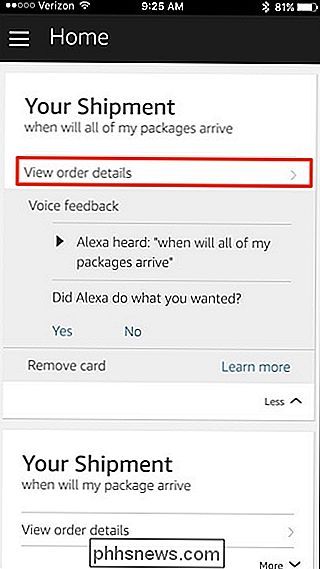
Von hier aus wird entweder die Amazon App geöffnet, wenn Sie sie heruntergeladen haben, oder der Webbrowser Ihres Telefons wird auf der Amazon-Website geöffnet. Hier können Sie Ihre Bestellung einsehen und sehen, wann alle Ihre Pakete vor Ihrer Haustür ankommen.
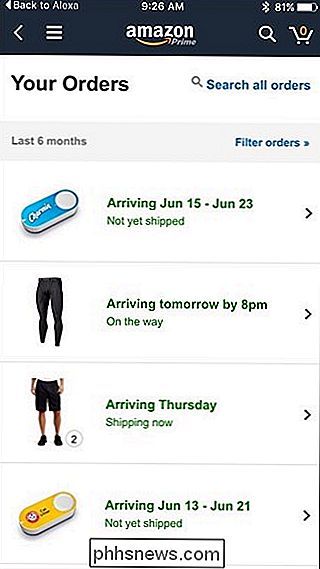
Diese Alexa-Fähigkeit funktioniert nur für Pakete, die von Amazon gesendet werden, also wenn Sie eine UPS, USPS oder FedEx haben Lieferung von einem anderen Ort als Amazon, Amazon Echo kann Ihnen leider nicht die Tracking-Details geben, da es einfach auf Ihr Amazon-Konto verweist und Ihre Bestellungen und Tracking-Informationen schnell abrufen kann.

Stupid Geek Tricks: Wie man Mac OS X macht Holen Sie sich seltsam
Hier ist eine wirklich dumme Geek-Trick für Sie Mac-Benutzer da draußen: Sie können OS X verlieren ihre Meinung beim Minimieren eines Fensters mit etwas schnelles Timing und ein Terminal-Kommando. Dieser Trick wurde mir vor ein paar Tagen von unserem eigenen Mac-Guru-Autor Alex Layne gezeigt, aber ich habe es endlich geschafft, ihn für den Rest von euch aufzuschreiben.

So verschieben Sie E-Mails zwischen den automatisch sortierten Posteingangs-Tabs in Gmail
Das Mailbox-Posteingangssystem von Google Mail ist eine praktische Möglichkeit, Ihre E-Mails in Kategorien zu organisieren, aber zu optimieren, welche E-Mails zu welchen Kategorien gehören. Ein Trick, der sofort offensichtlich ist. Google führte das Tabbed-Posteingangssystem bereits 2013 ein und Millionen von Menschen erhielten einen neuen Posteingang, in dem alle E-Mails automatisch in Standardkategorien wie "Primary", "Social" und "Promotions" sortiert wurden.



